Qué hacer si la cámara de Android no está escaneando códigos QR

Si su teléfono Android no escanea códigos QR, mantenga presionado el botón Google Lens. O descargue un escáner de códigos QR de Play Store.
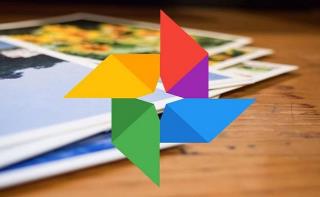
¿Alguna vez ha grabado varios videos en el mismo evento? Tal vez estuviste en un concierto y creaste varios videos, pero ahora te gustaría que esos videos se conviertan en uno. La buena noticia es que puedes hacerlo con Google Photos. Entonces, si lo último que desea hacer es instalar otra aplicación, no tiene que hacerlo.
Claro, podría usar otros editores de video para intentar hacer el trabajo. Pero, ¿por qué usarlos cuando una aplicación que ya tiene en su dispositivo puede hacer el trabajo? Incluso si tiene prisa, podrá hacer esto, ya que no lleva mucho tiempo hacerlo. Vamos a ver cómo se hace.
Cómo conectar diferentes videos en Google Photos
Para convertir varios videos en uno, abra la aplicación Google Photos y busque y seleccione los videos que desea conectar. Una vez seleccionado, toque el símbolo más en la parte superior y elija la opción Película.
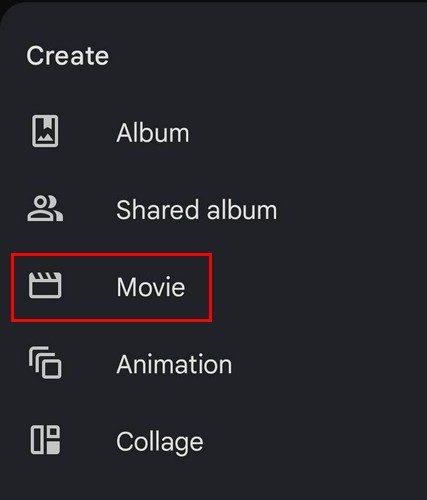
También puede agregar una imagen a la película. No solo tienen que ser videos o fotos. Puedes mezclar las cosas. Además, Google agregará música a su película. Si no desea eso, toque el ícono de música a la derecha y elija la opción Sin música.
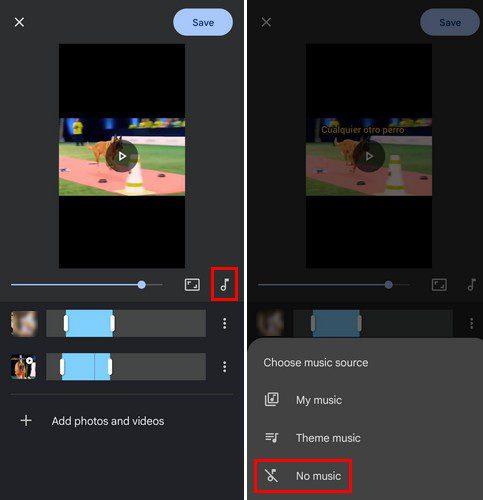
También puede cambiar la relación de aspecto y elegir entre los modos vertical y horizontal. Puede ajustar la configuración en el siguiente paso, por lo que solo incluye la parte de video que desea en la película. Mueva los lados para que solo la parte que desea esté en azul. De esa manera, puede omitir cualquier cosa que no contribuya a su obra maestra. La parte del video que está en azul es lo que se incluirá en el video.
Si no está satisfecho con el orden de la película, puede cambiarlo. Mantén presionado el video y muévelo hacia arriba o hacia abajo. Los videos aparecerán en el orden en que los coloque de arriba a abajo. Al tocar los puntos a la derecha del video, puede acceder a opciones como:
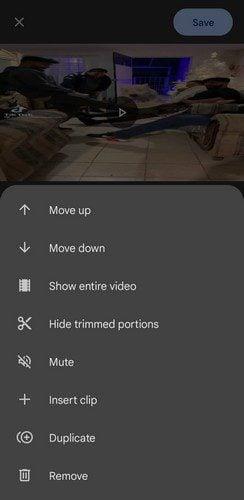
Una vez que haya terminado de crear su película, no la encontrará en la galería de su dispositivo. Va a estar en Google Fotos. Para descargarlo, deberá tocar el video para abrirlo y tocar la opción de descarga. Solo después de hacer eso, encontrará el video en la galería de su dispositivo.
Conclusión
Claro, hay aplicaciones de terceros que puedes usar para unir tus videos. Aún así, si tiene Google Photos en su dispositivo Android, no es necesario instalar nada más. La buena noticia es que también es rápido de hacer, así que incluso si te olvidas de juntar algunos videos, puedes hacerlo en menos de un minuto. Recuerda que puedes armar no solo videos sino fotos y videos. ¿Crees que las características necesitan alguna mejora? Déjame saber lo que piensas en los comentarios a continuación, y no olvides compartir el artículo con otros en las redes sociales.
Si su teléfono Android no escanea códigos QR, mantenga presionado el botón Google Lens. O descargue un escáner de códigos QR de Play Store.
Si la pantalla de tu Android se pone verde, fuerza el apagado del dispositivo y realiza un restablecimiento completo. Si el problema persiste, vaya a un taller de reparación.
El error 400 de YouTube generalmente indica que su conexión es inestable o que está usando una configuración de fecha y hora incorrecta.
El teléfono inteligente en su bolsillo es más poderoso que las computadoras que se usan para llevar a un hombre a la luna. Estos dispositivos tienen tanta potencia y son tan
Para corregir errores de comunicación de Android Auto, verifique el cable y los puertos USB. Luego actualice sus aplicaciones y la versión del sistema operativo Android.
Si otras personas tienen acceso a su teléfono Android, es posible que eliminen accidentalmente sus aplicaciones. He aquí cómo evitar eso.
Puede eliminar sus fotos de su teléfono, después de cargarlas todas en Google Photos. Use la función Liberar espacio para hacer el trabajo.
Obtenga toda la información que necesita escaneando cualquier código QR con una de estas aplicaciones gratuitas de Android. Las aplicaciones más populares.
Samsung no solo sorprendió a todos al lanzar tres nuevas tabletas junto con el Galaxy S22, sino que estas tabletas son mucho más capaces de lo que podrías.
Hay diferentes formas de apagar su Samsung Galaxy S22. Descubre todas sus opciones en este artículo.
Obtenga el mejor audio para sus reuniones de Zoom realizando los siguientes cambios en la configuración. Mira cuáles son.
Vea cómo puede usar las funciones integradas de Telegram para eliminar una foto de perfil antigua. Descubre cómo también puedes ocultar tu foto de perfil.
¿Su dispositivo Android no ha recibido ninguna actualización durante bastante tiempo? Aquí están las posibles razones de por qué.
Vea cómo puede ayudar a sus amigos a conectarse a Internet compartiendo sus datos móviles. Estos son los pasos fáciles de seguir para principiantes.
Vea lo fácil que es transferir archivos desde su dispositivo Android a su computadora usando la aplicación de Microsoft Office.
Aprende a hablar cualquier idioma con la ayuda de Spotify. Tiene dos características que puede usar de forma gratuita en cualquier momento.
Vea cómo puede habilitar y usar imagen en imagen en WhatsApp. Sigue leyendo para ver lo fácil que es usarlo para Android.
A pesar de lo maravilloso y poderoso que es el Galaxy Tab S8, hay ocasiones en las que es posible que desee reiniciarlo o apagarlo. Ya sea porque una aplicación es
¿Conoces algún código morse que quieras practicar? Vea cómo puede usar el diseño del código morse en Gboard para todos los dispositivos Android.
Vea lo que depara el Easter Egg de Android 11 para esta versión de Android. Además, vea cómo puede jugar y mantenerse al día con el juego.
Si bien no puede deshabilitar permanentemente las publicaciones sugeridas en Facebook, puede gestionar lo que ve como publicaciones sugeridas. Descubre cómo optimizar tu experiencia en la red.
¿No puedes enviar una solicitud de amistad en Facebook? Aquí están las posibles razones y trucos para solucionar el problema.
Aprende a agregar una <strong>publicación anónima</strong> en un grupo de Facebook fácilmente siguiendo estos pasos.
Descubre cómo desenfocar el fondo en Zoom para mantener la privacidad durante tus videollamadas. Aprende paso a paso con esta guía útil.
Zoom se ha convertido en un elemento básico en nuestra vida diaria, que nuestro nombre Zoom es casi el mismo que nuestra identidad. En este artículo, aprenderás cómo solucionar problemas al cambiar tu nombre en Zoom.
¿Se pregunta dónde está la carpeta segura en su teléfono Samsung? Vea diferentes formas de acceder a la Carpeta Segura en teléfonos Samsung Galaxy.
¿Steam tarda demasiado en confirmar tu compra? Aquí se muestran todas las formas de corregir el error de compra (transacción) pendiente en Steam.
Si borraste accidentalmente tus fotos de Google Photos, no te preocupes. Aquí te mostramos cómo recuperarlas de la Papelera y qué hacer si fueron eliminadas permanentemente.
Debido a que Gramblr no está funcionando, le ofrecemos algunas de las mejores alternativas de Gramblr del año para programar su contenido en redes sociales de forma fácil y gratuita.
Si tiene problemas con la Biblioteca familiar de Google Play y no puede compartir, aquí hay algunos consejos que debe verificar para resolver el problema.




























